À l'ère du télétravail, utiliser plusieurs écrans est très courant. Selon une étude de John Peddie Research de 2017, les personnes qui travaillent avec plusieurs écrans sont 42 % plus productives. Cette tendance ne cesse de croître, et c'est pourquoi on retrouve dans de nombreuses vidéos ou installations des exemples de productivité accrue grâce à l'utilisation de plusieurs écrans.
Le multi-écran vous permet de répartir vos tâches pour travailler tout en restant en contact lors d'un appel Zoom, et même en utilisant un onglet Chrome pour diffuser des vidéos. Et ce n'est pas tout ; même pour les jeux et le home cinéma, il est utile pour étendre les écrans et vous offrir une meilleure expérience.
Bien que cette technologie soit déjà assez répandue aujourd'hui, ces configurations fonctionnent en mode Multi-Stream Transport (MST). Sans cette technologie, de nombreuses configurations d'affichage sont plus complexes et généralement plus coûteuses et inefficaces.
Ainsi, si vous souhaitez exécuter plusieurs moniteurs, comme une configuration à double ou triple moniteur, et utiliser des fonctionnalités intéressantes comme le mode mur vidéo, vous devrez savoir ce qu'est MST, les différentes méthodes de MST et voir si votre ordinateur ou votre système d'exploitation est compatible.
Qu'est-ce que le transport multi-flux (MST) ?
Introduit pour la première fois dans la norme DisplayPort 1.2, le transport multi-flux permet de connecter plusieurs écrans à un seul port DP d'un ordinateur de bureau ou portable. Pour ce faire, il combine plusieurs signaux vidéo en un seul flux (un processus appelé multiplexage) et l'envoie via un câble DisplayPort à un appareil qui le désagrège. L'appareil de « dégroupage » peut être un concentrateur MST ou une série d'écrans MST « enchaînés ».
2009 a été l'année de l'introduction du DisplayPort 1.2. Face à la réduction de la taille des appareils, il était difficile de garantir la compatibilité de plusieurs configurations sans rencontrer d'inconvénients. C'était très injuste pour les ordinateurs bas de gamme qui ne pouvaient pas s'offrir des cartes graphiques plus spécialisées leur permettant d'avoir plusieurs sorties vidéo (gardez à l'esprit que c'était une autre époque).
La réponse à ce problème est devenue une opportunité pour la Video Electronics Standards Association de développer la technologie MST.
Il existe deux types de configurations système disponibles pour utiliser le MST : Daisy Chaining et DisplayPort MST Hubs :
Connexion en guirlande
La connexion en guirlande nécessite des moniteurs équipés d'un DisplayPort, et le moniteur principal prend en charge la version 1.2. Le moniteur principal doit être connecté au GPU, à l'APU ou à l'iGPU pour recevoir le signal vidéo. Ensuite, depuis le moniteur lui-même, connectez les câbles d'affichage aux autres moniteurs, créant ainsi une chaîne.
Le principal avantage est qu'il n'y a pas trop de câblage. L'inconvénient est que les moniteurs doivent être compatibles avec la connexion en guirlande, sauf le dernier.
Concentrateurs DisplayPort MST
L'autre méthode est l'utilisation de concentrateurs MST. Ces concentrateurs divisent un câble DP en plusieurs sorties vidéo, DP ou autres formats.
L'un des principaux avantages des hubs est que seul le moniteur principal doit être compatible DP 1.2. Une fois le DP séparé, vous pouvez connecter des sorties vidéo plus anciennes comme DVI, VGA ou HDMI. Un adaptateur DisplayPort sera alors nécessaire.
Ce DisplayPort rend les hubs plus flexibles si tous vos écrans ne sont pas compatibles DP. L'inconvénient est leur coût, qui s'ajoute aux écrans et aux cartes graphiques compatibles.
Par exemple, si vous avez un ordinateur portable 4K avec des ports DP et que vous souhaitez l'activer sur une configuration de bureau, l'utilisation d'un hub DP vous permettra de configurer vos moniteurs avec un seul appareil simple.
Modes de transport MST et SST
Le mode de transport à flux unique ne prend en charge qu'un seul périphérique en aval. Cette option implique la connexion de la sortie vidéo à un seul moniteur. Pour configurer plusieurs moniteurs, vous devez donc connecter les autres moniteurs à des sorties vidéo différentes.
Un exemple : un GPU doté de trois sorties HDMI peut gérer trois écrans connectés en mode de transport à flux unique.
Pour MST, les flux multiples peuvent être considérés comme des flux de données vidéo multiplexés temporellement. Chaque canal virtuel peut cibler un moniteur différent en aval de la source.
Ce mode permet d'envoyer plusieurs signaux à tous les moniteurs depuis une seule sortie vidéo. Vous pouvez ainsi configurer deux moniteurs, voire cinq moniteurs, avec une seule sortie.
Quels systèmes d’exploitation prennent en charge MST ?
MST est compatible avec Windows 11, 10, 8.1, 8 et 7. Mac OS X n'est pas pris en charge avec Chrome OS, bien que des rumeurs suggèrent que la fonctionnalité sera bientôt disponible.
Mac OS X ne prend pas en charge MST avec les technologies d'affichage utilisées sur les ordinateurs macOS par rapport aux ordinateurs Windows. Mac utilise le Single Stream Transport (SST). Bien que Windows autorise le Multi-Stream Transport (MST) sur la plupart des appareils, les limitations sont davantage liées au matériel qu'à votre système d'exploitation.
Modes d'affichage du hub DisplayPort MST
Le DisplayPort MST Hub offre plusieurs modes d'affichage, notamment :
Mode miroir MST
Également appelé clonage ou mise en miroir de votre écran, le mode miroir affiche la même image sur chaque moniteur. La mise en miroir d'écran est utile dans les établissements comme les commerces de détail.
Mode étendu MST
L'extension de votre écran vous permet d'afficher le bureau de votre PC sur tous les moniteurs connectés, tout en ayant une fenêtre différente ouverte sur chaque moniteur. Les moniteurs fonctionnent toujours comme des écrans distincts, mais votre espace de travail est étendu et vous pouvez facilement effectuer plusieurs tâches à la fois, voire déplacer des objets d'un écran à l'autre.
Mode mur vidéo MST
Créer un mur vidéo vous permet de combiner tous les écrans de votre installation pour former un seul écran géant. Vous pouvez les disposer comme vous le souhaitez : verticalement, horizontalement ou en groupe.
Le mode mur multi-flux vous offre une expérience de jeu exceptionnelle sur écran large et crée un espace idéal pour diffuser des films Blu-ray 4K sur un PC home cinéma. En termes de productivité, il offre une excellente distance et facilite le multitâche. Ses possibilités sont infinies.
En fin de compte, vous devez comprendre les possibilités du transport multi-flux (MST) avant de vous lancer dans la création de votre propre bureau à domicile productif ou de votre station de jeu.
Les modes d'affichage MST s'adaptent à de nombreuses situations, de la productivité au bureau à domicile et aux jeux, en passant par les environnements commerciaux et les grands écrans dans les centres commerciaux.
Malgré les nombreuses possibilités offertes par DP, il est toujours important de garder à l'esprit de prendre en compte vos besoins en équipement matériel.
Par exemple, pour une configuration à deux écrans, vous pouvez vous contenter d'un GPU interne à partir du processeur. Ce n'est pas la même chose si vous visez une configuration gaming avec des écrans 4K à 60 Hz. Il vous faudra envisager l'achat d'équipements plus puissants, voire d'écrans et de hubs compatibles DisplayPort 1.4 ou 2.0.
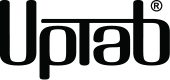

Partager:
Adaptateur Gaming 120 Hz, DisplayPort vers HDMI, 8K
Avantages d'une station d'accueil USB et autres accessoires informatiques indispensables